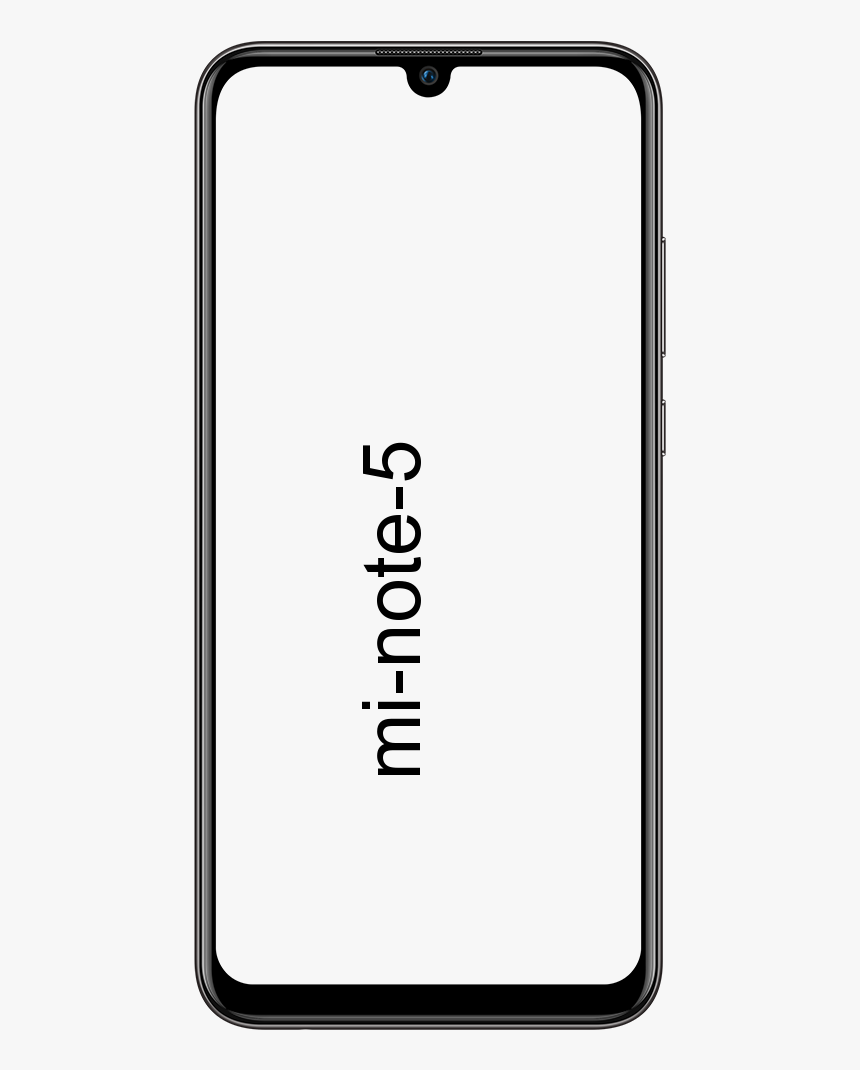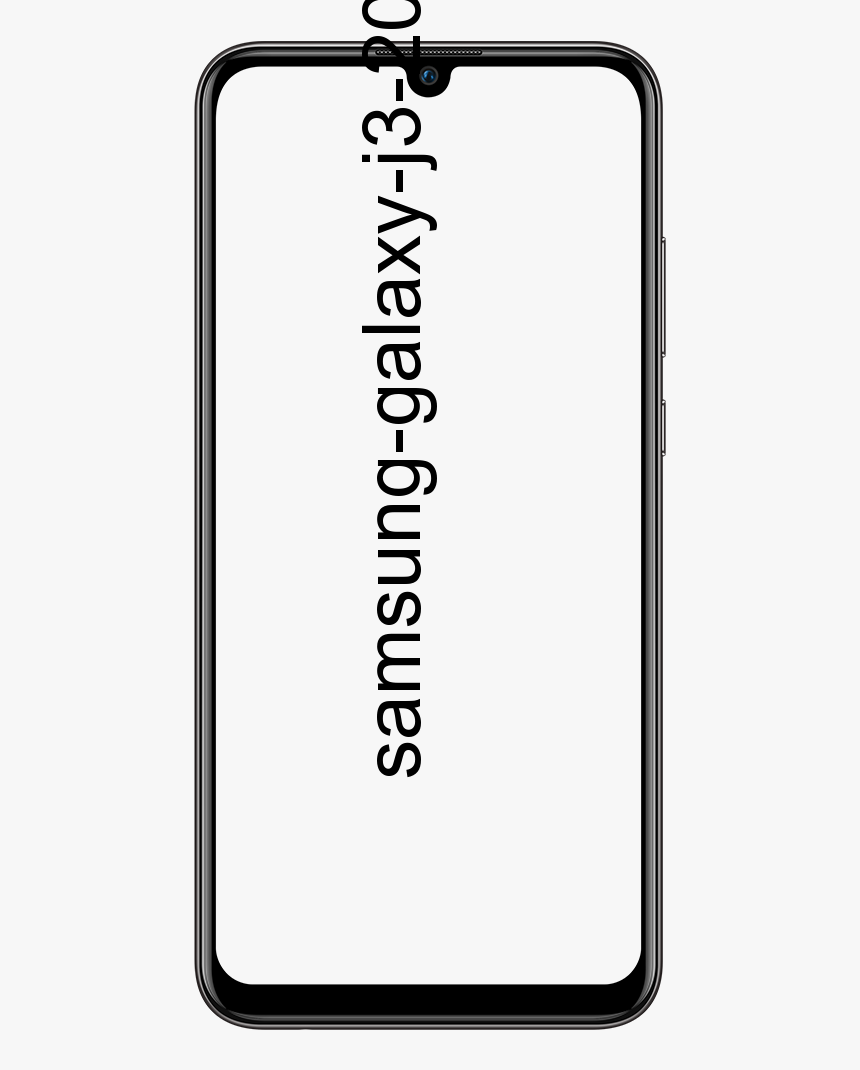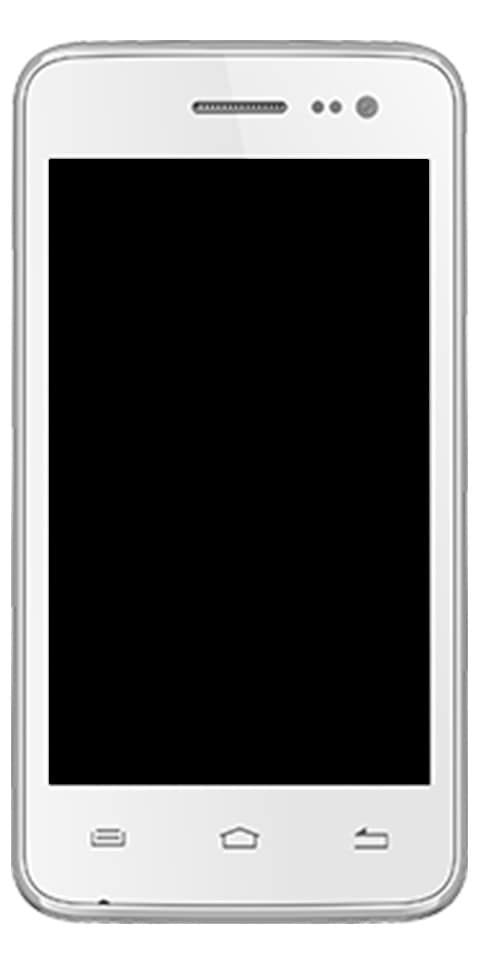Cách cài đặt lại Realtek HD Audio Manager trong Windows
Trình điều khiển âm thanh Realtek HD là trình điều khiển âm thanh được sử dụng phổ biến nhất để quản lý cài đặt âm thanh cho hệ thống Windows. Realtek High Definition Audio Manager thực sự được đóng gói cùng với trình điều khiển Realtek Audio. Về cơ bản, đây là trình điều khiển âm thanh được sử dụng phổ biến nhất được trang bị các tính năng tuyệt vời và hỗ trợ Bộ chuyển đổi kỹ thuật số sang tương tự (DAC) sáu kênh cùng với Điều chế mã xung 16,20,24-bit trong âm thanh kênh 5.1. Trong bài viết này, chúng ta sẽ nói về Cách cài đặt lại Realtek HD Audio Manager trong Windows. Hãy bắt đầu nào!
Trình điều khiển âm thanh này cũng giúp giảm bớt việc chơi điều khiển âm thanh trên máy tính để bàn Windows và được biết là cung cấp âm thanh chất lượng cao cho hệ thống của bạn thông qua thẻ âm thanh. Nó được gắn thẻ với thiết bị âm thanh của bạn để tăng trải nghiệm âm thanh. Gần đây, người dùng Windows cũng đã báo cáo về việc khó truy cập trình điều khiển âm thanh. Người dùng cũng đã có Trình quản lý âm thanh Realtek HD biểu tượng bị mất hoặc đi lạc khỏi thanh tác vụ, khay hệ thống và cả phần thông báo. Sự cố có thể đã xảy ra sau khi cập nhật Windows hoặc do sự thay đổi trong trình điều khiển thẻ âm thanh.
Cài đặt lại Realtek HD Audio Manager | Trình quản lý âm thanh Realtek HD
Trước khi tải xuống các trình điều khiển mới, bạn cần gỡ cài đặt tất cả các trình điều khiển hiện tại. Để tránh xung đột trùng lặp giữa các trình điều khiển khác nhau, người ta cũng phải gỡ cài đặt các trình điều khiển âm thanh trùng lặp.
cách ghi lại facetime trên iphone
- Nhấp chuột Windows + X và chọn Quản lý thiết bị để mở Trình quản lý thiết bị trong Windows 10.
- Mở rộng Bộ điều khiển âm thanh, video và trò chơi trong danh sách. Nhấp chuột phải âm thanh chất lượng cao Realtek , và sau đó nhấp vào Gỡ cài đặt thiết bị .
- Nhấn vào Xóa phần mềm trình điều khiển cho thiết bị này tùy chọn và nhấn Gỡ cài đặt cái nút.
- Sau đó, bạn có thể nhấp vào Hoạt động tab và nhấn Quét các thay đổi phần cứng . Windows sẽ tự động quét và tải xuống trình điều khiển Realtek HD Audio, sau đó cài đặt lại phần mềm Realtek HD Audio Manager.

Để mà tải xuống trình điều khiển âm thanh theo cách thủ công , Điều hướng đến trang web chính thức của Realtek tại đây - realtek.com/en/downloads. Gõ vào Bộ giải mã âm thanh độ nét cao (Phần mềm) . Trang tải xuống sẽ liệt kê các trình điều khiển âm thanh có sẵn để tải xuống ngay bây giờ. Tìm kiếm cái mà bạn muốn và sau đó tải xuống.
Khi quá trình tải xuống hoàn tất, hãy nhấp đúp vào tệp thiết lập và sau đó làm theo hướng dẫn để hoàn tất cài đặt.
Nếu mặc dù đã cài đặt lại Realtek HD Audio, nếu bạn vẫn thấy thành phần bị thiếu hoặc nếu bạn thấy khó mở nó, hãy làm theo các đề xuất sau.
phát trực tuyến pc để chữa cháy tv stick
Giải quyết các vấn đề về Trình quản lý âm thanh HD Realtek
1) Tắt Microsoft UAA Bus Driver cho HD Audio và khắc phục xung đột trình điều khiển
- Trong Trình quản lý Thiết bị, bạn cần mở rộng Thiết bị Hệ thống
- Tìm kiếm và sau đó xác định vị trí Trình điều khiển xe buýt UAA của Microsoft cho âm thanh độ nét cao.
- Nhấp chuột phải vào nó và nhấn vào Tắt từ menu thả xuống.
- Mở Cài đặt Windows và đi tới Ứng dụng & Tính năng
- Gõ vào Trình điều khiển âm thanh độ nét cao Realtek và nhấp vào tùy chọn với Gỡ cài đặt người lái xe.
- Sau đó, điều hướng đến Trình quản lý thiết bị và nhấp chuột phải vào trình điều khiển Microsoft đã bị vô hiệu hóa.
- Nhấn vào Gỡ cài đặt từ menu thả xuống.
- Khi bạn thực hiện việc này, bây giờ hãy cài đặt lại Trình điều khiển âm thanh HD Realtek.

2) Bật khởi động trong Trình quản lý tác vụ
Bạn cũng có thể bật Realtek HD Audio Manager khi khởi động từ Task Manager.
- Đi tới Bắt đầu và sau đó mở Trình quản lý tác vụ.
- Sau đó, điều hướng đến Khởi động chuyển hướng.
- Tìm kiếm và sau đó tìm Trình quản lý âm thanh HD Realtek.
- Nếu trạng thái bị tắt, hãy nhấp chuột phải vào nó và nhấn vào Kích hoạt từ trình đơn thả xuống.
- Bây giờ khởi động lại hệ thống.

3) Cập nhật phần mềm trình điều khiển âm thanh
Bạn cũng có thể tải xuống phiên bản mới nhất của Realtek HD Audio Manager bằng cách cập nhật trình điều khiển âm thanh.
- Mở Trình quản lý thiết bị.
- Mở rộng Bộ điều khiển âm thanh, video và cả trò chơi.
- Nhấp chuột phải vào âm thanh chất lượng cao Realtek và nhấn vào Cập nhật driver từ menu thả xuống.
- Giả sử rằng bạn có tệp thiết lập trình điều khiển mới nhất trên máy tính của mình, hãy chọn Duyệt máy tính của tôi để tìm phần mềm trình điều khiển.
- Chọn và sau đó chọn Hãy để tôi chọn từ danh sách các trình điều khiển có sẵn trên máy tính của tôi.
- Tìm kiếm và chọn trình điều khiển mới nhất theo ngày, sau đó chạm vào Tiếp theo để cập nhật.
4) Thêm phần cứng kế thừa | Trình quản lý âm thanh Realtek HD
- Đi tới Trình quản lý thiết bị.
- Tìm kiếm và nhấn vào Bộ điều khiển âm thanh, video và trò chơi .
- Nhấn vào Hoạt động chuyển hướng.
- Tìm kiếm và nhấn vào Thêm phần cứng kế thừa từ menu thả xuống.
- Nhấn vào nút Tiếp theo và sau đó chọn nút radio cho Tìm kiếm và cài đặt phần cứng tự động (Khuyến nghị).

làm thế nào để loại bỏ các mũi tên màu xanh trên các biểu tượng windows 10
- Nhấn vào Tiếp theo và cài đặt lại trình điều khiển theo cách thủ công.
Phần kết luận
Được rồi, đó là tất cả mọi người! Tôi hy vọng các bạn thích bài viết về trình quản lý âm thanh Realtek HD này và cũng thấy nó hữu ích cho bạn. Cung cấp cho chúng tôi phản hồi của bạn về nó. Ngoài ra nếu các bạn có thêm thắc mắc liên quan đến bài viết này. Sau đó, hãy cho chúng tôi biết trong phần bình luận bên dưới. Chúng tôi sẽ liên hệ lại với bạn trong thời gian ngắn.
Có một ngày tuyệt vời!
Cũng thấy: Cách xóa nhật ký sự kiện trong Windows 10